엠샵 문자 알림톡 플러그인 매뉴얼은 더이상 업데이트 되지 않습니다. 새로운 버전의 매뉴얼 사이트를 확인 해 주세요.
주문 조회 토큰 대체 문구 추가하기
본 매뉴얼은 주문 조회 토큰 대체 문구를 추가하여 고객이 링크를 클릭하면 로그인 없이 주문 내역을 확인할 수 있는 방법에 대해 설명합니다.
1. 대체문구 설정
[엠샵 문자 알림톡 > 기타 발송 설정 > 대체문구 설정]에서 사용 옵션을 활성화합니다.
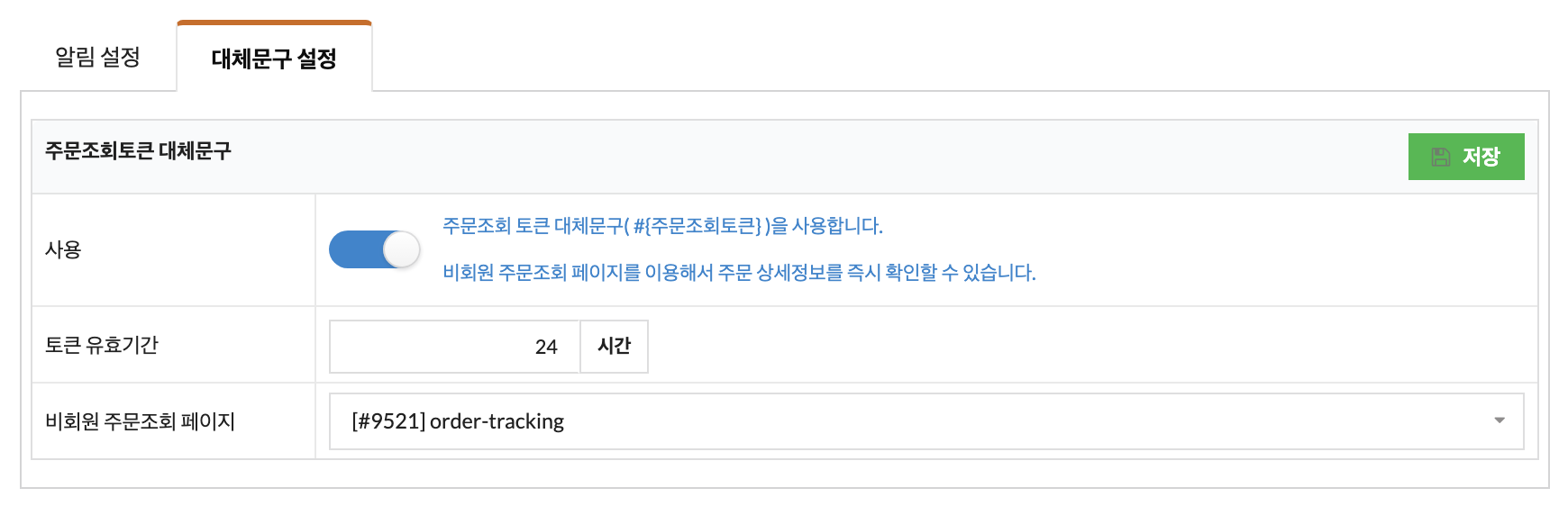
1.1 사용
- {주문조회토큰} 대체 문구를 사용할 수 있도록 옵션을 활성화합니다.
1.2 토큰 유효기간
- 문자 또는 알림톡으로 발송된 주문 조회 페이지 토큰의 유효 기간을 설정할 수 있으며, 시간 단위로 설정합니다.
- 설정한 시간이 초과되면 전송된 링크 클릭 시, 페이지 확인이 불가합니다.
1.3 비회원 주문조회 페이지
- 비회원 주문 조회 페이지로 이용중인 페이지를 지정합니다.
- 비회원 주문 조회 페이지가 없는 경우 [페이지 > 새로 추가]에서 페이지 추가 후, woocommerce_order_tracking 숏코드를 추가합니다.
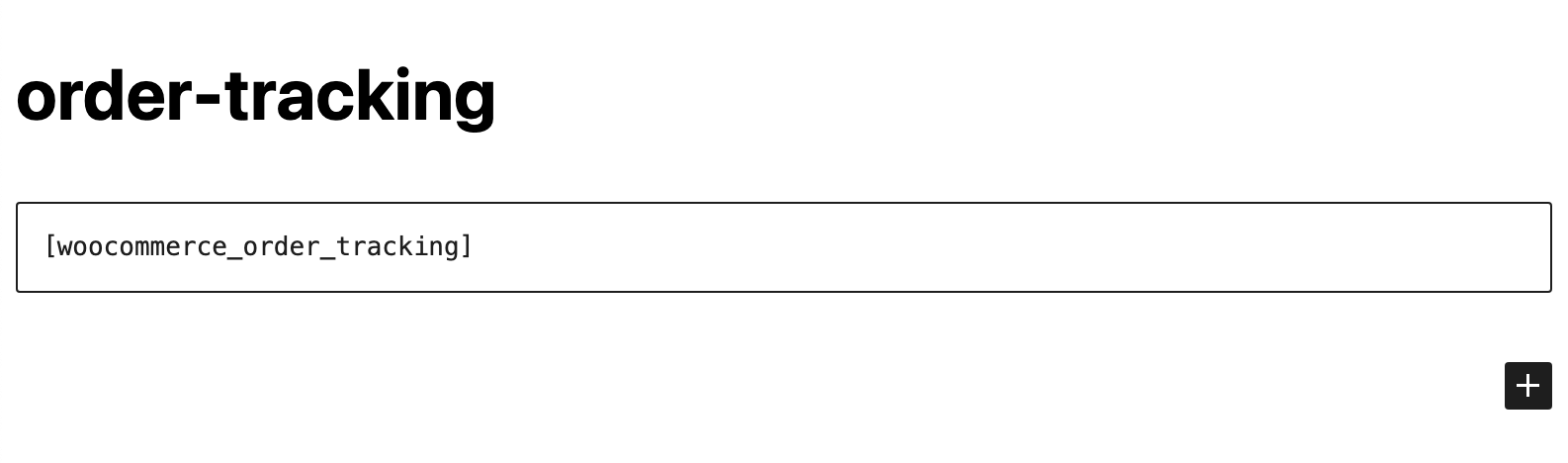
2. 대체 문구 추가
2.1 문자에 대체 문구 추가
- [엠샵 문자 알림톡 > 문자 자동 발송 > 고객 발송 설정]에서 주문 조회 토큰이 포함된 문자가 발송될 주문 상태 활성화 후 문자 내용에 사이트 주소/{주문조회토큰}과 같은 방식으로 추가합니다.

2.2 알림톡에 대체 문구 추가
- [1] 알림톡은 템플릿 검수 후에 이용하실 수 있습니다.
[엠샵 문자 알림톡 > 알림톡 템플릿 설정]에서 카카오톡 채널 아이디, 제목, 내용 등을 기입한 후, 우측 버튼설정 영역에 플러스 버튼을 클릭합니다.
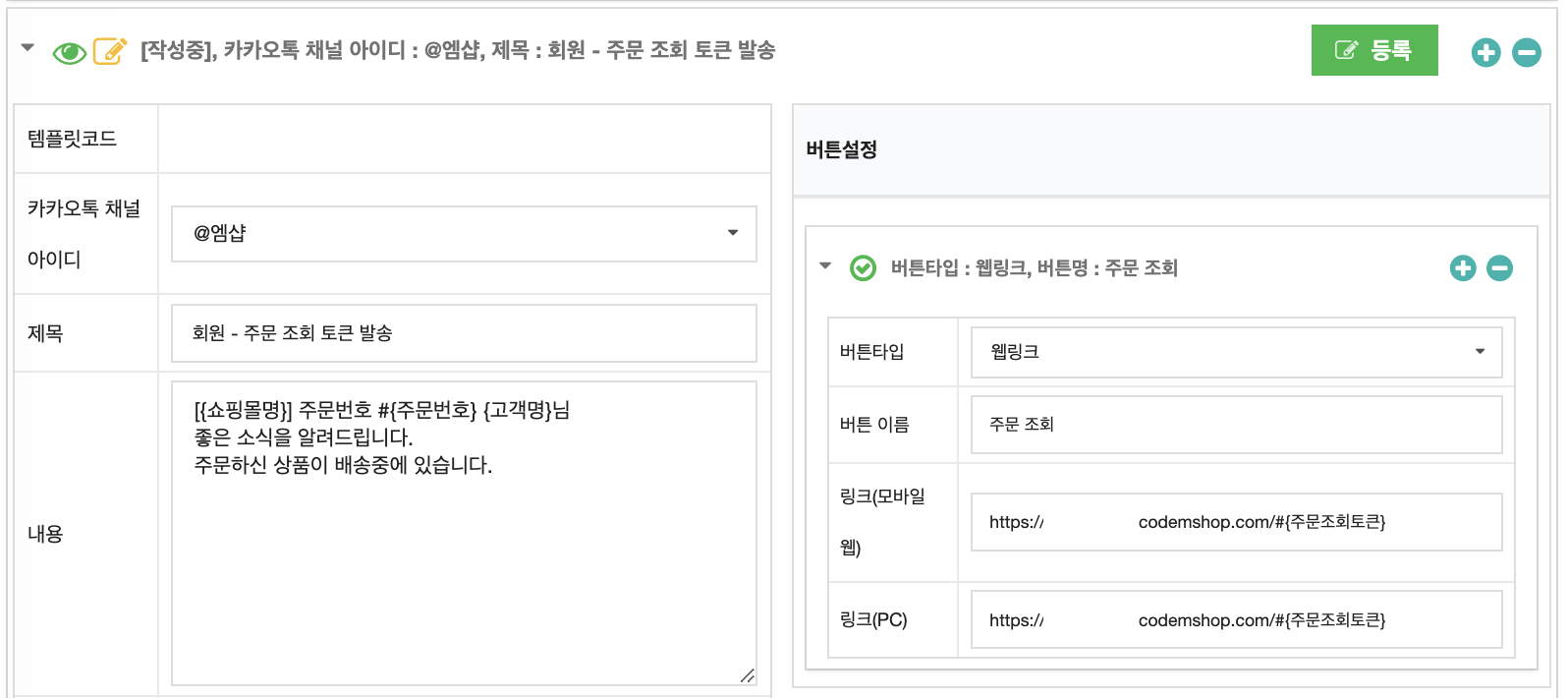
- 버튼 타입 : 웹링크로 지정합니다.
- 버튼 이름 : 주문 조회 토큰 버튼의 이름을 작성합니다.
- 링크(모바일웹) : 모바일 웹으로 버튼 클릭 시 이동할 URL을 작성합니다.
사이트 주소/#{주문조회토큰}과 같은 방식으로 URL을 작성합니다. - 링크(PC) : PC에서 버튼 클릭 시 이동할 URL을 작성합니다.
사이트 주소/#{주문조회토큰}과 같은 방식으로 URL을 작성합니다.
- [2] [엠샵 문자 알림톡 > 알림톡 자동 발송 > 고객 발송 설정]에서 주문 조회 토큰 버튼이 발송될 주문 상태를 활성화하고 템플릿을 지정합니다.
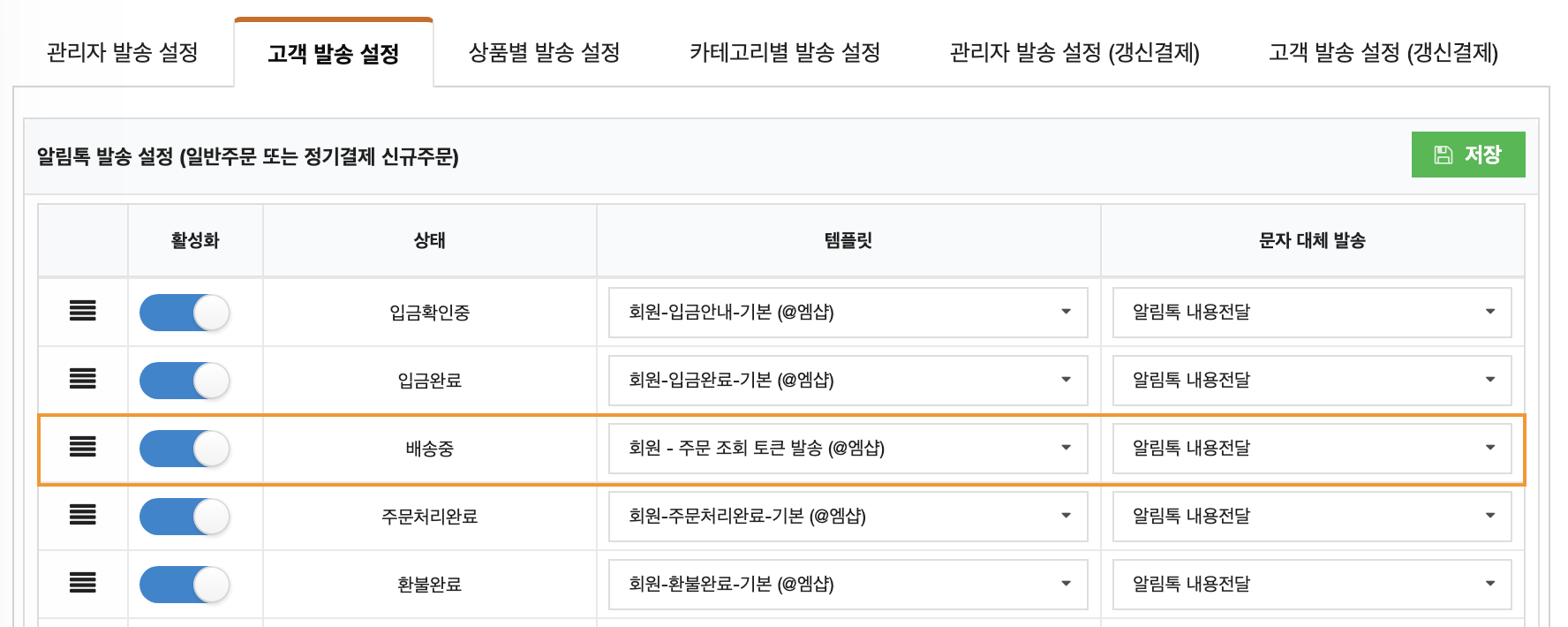
3. 문자 또는 알림톡 발송 테스트
상품을 구매한 후, [우커머스 > 주문] 또는 [주문 관리]에서 테스트 주문 건의 주문 상태를 2번에서 설정한 주문 상태로 변경합니다.
배송중 상태일 때 주문조회토큰 대체 문구가 추가된 문자 또는 알림톡이 발송되도록 설정한 경우, 배송중 상태로 변경합니다.
문자 또는 알림톡이 발송되어 주문 조회 페이지가 정상적으로 보여지는지 확인합니다.
(주의) 문자/알림톡 발송은 billing_phone 값을 기준으로 발송됩니다.
테스트 주문 시, 청구지 전화번호 값이 올바른 전화번호로 작성되어 있는지 확인 후 테스트 해주시기 바랍니다.